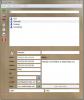Hogyan lehet rootkiteket ellenőrizni a Linuxon a Tiger segítségével
Aggódik-e azzal, hogy van rootkit-e a Linux szerverén, asztalán vagy laptopján? Ha ellenőrizni szeretné, hogy vannak-e a rootkit-ek a rendszeren, és megszabadulni tőlük, először át kell vizsgálnia a rendszerét. Az egyik legjobb eszköz a rootkit-ek keresésére Linuxon a Tiger. Futtatáskor teljes a Linux rendszer biztonsági jelentése felvázolja a problémák helyét (ideértve a rootkit-ket is).
Ebben az útmutatóban a Tiger biztonsági eszköz telepítésének és a veszélyes Rootkit-ek keresésének áttekintésével foglalkozunk.
Telepítse a Tiger alkalmazást
A Tiger nem szállít semmilyen Linux disztribúciót a dobozból, ezért mielőtt átgondolnánk a Tiger biztonsági eszköz használatát Linuxon, át kell vetnünk a telepítését. Szüksége lesz Ubuntu, Debian vagy Arch Linux a Tiger telepítéséhez a forráskód lefordítása nélkül.
Ubuntu
A Tiger már régóta szerepel az Ubuntu szoftverforrásokban. Telepítéséhez nyisson meg egy terminál ablakot, és futtassa a következőt hajlamos parancs.
sudo apt install tiger
Debian
A Debiannak Tiger van, és telepíthető a Apt-get install parancs.
sudo apt-get install tiger
Arch Linux
A Tiger biztonsági szoftver az Arch Linuxon található az AUR-n keresztül. Kövesse az alábbi lépéseket a szoftver telepítéséhez a rendszerre.
1. lépés: Telepítse az AUR csomagok kézi telepítéséhez szükséges csomagokat. Ezek a csomagok Git és Base-devel.
sudo pacman -S git base-devel
2. lépés: A Tiger AUR pillanatkép klónozása az Arch számítógépre a git klón parancs.
git klón https://aur.archlinux.org/tiger.git
3. lépés: Helyezze át a terminál munkamenetet az alapértelmezett könyvtárból (otthoni) az újba tigris mappa, amely a pkgbuild fájlt tárolja.
CD tigris
4. lépés: Létrehoz egy Arch telepítőt a Tiger számára. A csomag felépítése a következőkkel történik: makepkg parancs, de vigyázz: a csomaggenerálás időnként nem működik függőségi problémák miatt. Ha ez történik veled, ellenőrizze a a Tiger AUR hivatalos oldala a függőségekre. Fontos, hogy olvassa el a megjegyzéseket, mivel más felhasználók betekintést kaphatnak.
makepkg -sri
Fedora és OpenSUSE
Sajnos mind a Fedora, az OpenSUSE, mind az egyéb RPM / RedHat-alapú Linux disztribúciók nem rendelkeznek könnyen telepíthető bináris csomaggal a Tiger telepítéséhez. Használhatja, fontolja meg a DEB csomag konvertálását idegennel. Vagy kövesse az alábbi forráskód-utasításokat.
Általános Linux
A Tiger alkalmazás forrásból történő létrehozásához klónoznia kell a kódot. Nyisson meg egy terminált és tegye a következőket:
git klón https://git.savannah.nongnu.org/git/tiger.git
Telepítse a programot a mellékelt parancsfájl futtatásával.
sudo ./install.sh
Alternatív megoldásként, ha futtatni szeretné (és nem telepítené), tegye a következőket:
sudo ./tiger
Ellenőrizze a rootkit-eket Linuxon
A Tiger egy automatikus alkalmazás. Nincs olyan egyedi opció vagy kapcsoló, amelyet a felhasználók használhatnak a parancssorban. A felhasználó nemcsak „futtathatja a rootkit” opciót annak ellenőrzésére. Ehelyett a felhasználónak a Tiger programot kell használnia, és teljes vizsgálatot kell futtatnia.
A program minden egyes futtatásakor a rendszer számos különféle típusú biztonsági fenyegetést átvizsgál. Mindent láthat, amit szkennel. Néhány dolog, amelyet a Tiger átvizsgál:
- Linux jelszófájlok.
- .rhost fájlok.
- .netrc fájlok.
- ttytab, securetty és login konfigurációs fájlok.
- Csoportos fájlok.
- Bash elérési út beállításai.
- A Rootkit ellenőrzi.
- Cron indítási bejegyzések.
- Behatolás-észlelés.
- SSH konfigurációs fájlok.
- Hallgatási folyamatok.
- FTP konfigurációs fájlok.
A Tiger biztonsági vizsgálatának futtatásához Linuxon szerezzen be egy gyökérhéjat a su vagy sudo-k parancs.
su -
vagy
sudo-k
A root jogosultságokkal hajtsa végre a tigris parancs a biztonsági ellenőrzés elindításához.

tigris
Hagyja, hogy a tigris parancs futtatása és végigmenjen az ellenőrzési folyamaton. Kinyomtatja, hogy mit szkennel, és hogyan működik együtt a Linux rendszerrel. Hagyja, hogy a Tiger ellenőrzési folyamata futtassa a pályáját; kinyomtatja a biztonsági jelentés helyét a terminálon.
Tigrisnaplók megtekintése
Annak megállapításához, hogy van-e gyökérkészlete a Linux rendszeren, meg kell néznie a biztonsági jelentést.
Bármely Tiger biztonsági jelentés megtekintéséhez nyisson meg egy terminált és használja a CD parancs beköltözni /var/log/tiger.
Megjegyzés: A Linux nem engedi a nem root felhasználókat a / var / log könyvtárba. Használnia kell su.
su -
vagy
sudo-k
Ezután nyissa meg a naplómappát a következővel:
CD / var / log / tigris
A Tiger napló könyvtárában futtassa a ls parancs. Ennek a parancsnak a használatával kinyomtatja a könyvtárban lévő összes fájlt.
ls
Vigye az egeret, és jelölje ki a biztonsági jelentés fájlt ls kiderül a terminálon. Ezután tekintse meg a macska parancs.

macska security.report.xxx.xxx-xx: xx
Nézze át a jelentést, és ellenőrizze, hogy a Tiger észlelt-e egy rootkit-et a rendszerén.
A rootkit eltávolítása Linux rendszeren
A Rootkits eltávolítása a Linux rendszerekből - még a legjobb eszközökkel is - nehéz, és az idő 100% -a nem sikeres. Noha igaz, vannak olyan programok, amelyek segítenek megszabadulni az ilyen jellegű kérdésektől; nem mindig működnek.
Tetszik vagy sem, ha a Tiger veszélyes férget észlelt a Linux PC-jén, akkor a legjobb, ha biztonsági másolatot készít a kritikus fájlokról, készít egy új élő USB-t, és telepíti újra az operációs rendszert.
Keresés
Legutóbbi Hozzászólások
Hogyan valós idejű hálózatfigyelést szerezhetünk a Linuxon a Netdata segítségével
A Netdata egy sima, nyílt forráskódú webböngésző alapú rendszerfigy...
Kontakter - Erőteljes asztali címjegyzék az Összetett kereséssel
Kontakter egy speciális címjegyzék a Windows, Mac és Linux rendszer...
Hogyan lehet biztonsági másolatot készíteni egy Drupal webhelyről Linux rendszeren
A Drupal használata a tartalom kezelésére nagyszerű módja annak, ho...